Ardupilot飞控-数传配置使用教程
以下说明均基于微空数传的默认出厂设置,波特率为57600,双工模式,上电自动配对连接(绿灯常亮)。
Mission Planner地面站软件官方下载
步骤一:飞控连接数传
连接微空数传到Ardupilot飞控的数传端口上,通常是TELEM1/SERIAL1,当然其它空闲串口也可以使用,Ardupilot飞控所有串口的功能都可以自定义设置。注意数传Rx需要连接飞控Tx,Tx连接Rx。
在Pixhawk2.4.8或Pixhawk6飞控上,可以用购买数传时附送的线材直接连接。

注意,LR900系列和LR24系列数传的接口线序定义不一致,需要区分,具体参考对应产品说明手册:
步骤二:配置飞控
飞控通过USB连接到电脑,打开Mission Planner地面站软件并连接飞控。
当数传连接到飞控的TELEM1/Serial1端口时,需要配置飞控的Serial1参数。在全部参数树页面找到SERIAL1参数并修改为以下数值:
-
SERIAL1_BAUD = 57(57600) -
SERIAL1_PROTOCOL = 2(MAVLink2)
最新版MP地面站(1.3.81)也可以在SETUP->SerialPorts页面直接设置端口参数。
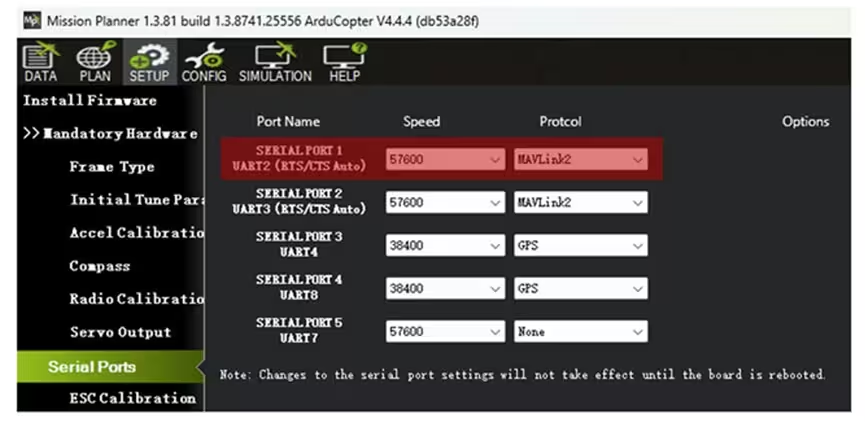
步骤三:数传接入电脑
另一个数传通过Type-C数据线连接到电脑。注意LR900和LR24默认模式下并不需要区分天空和地面端。
第一次使用时需要先安装驱动,windows系统安装CP2102驱动可以参考这篇教程:
驱动安装成功后,可以在设备管理器中的端口选项下看到CP210x设备和系统分配的端口号,如下图中为COM7。
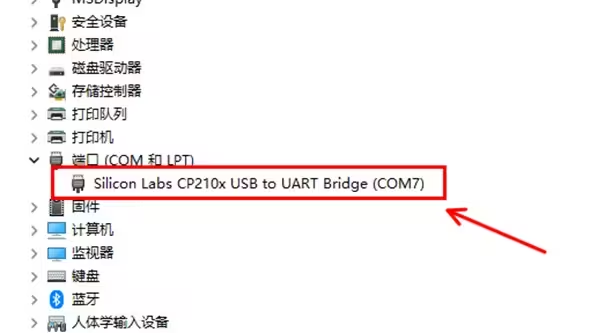
步骤四:MP地面站通过数传连接飞控
打开Mission Planner地面站软件,界面右上角先选择数传的端口号,波特率57600,然后点击CONNECT。
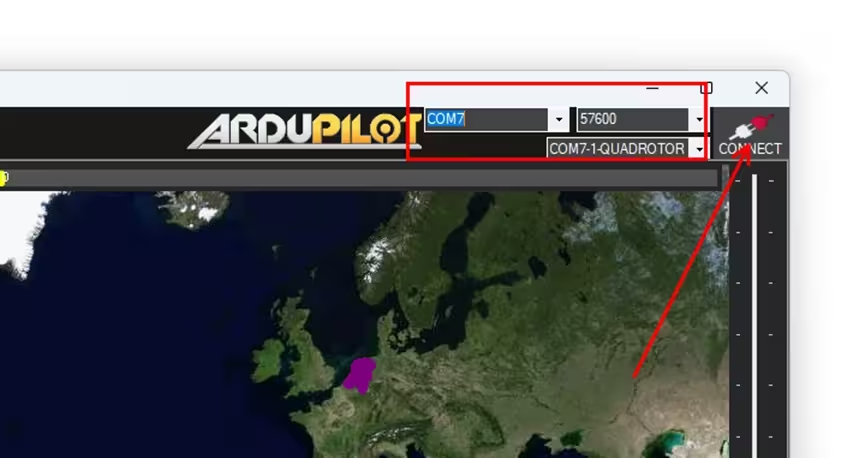
一切顺利的话将会成功连接,地面站开始读取飞控参数,大约数秒内可以读取完毕。
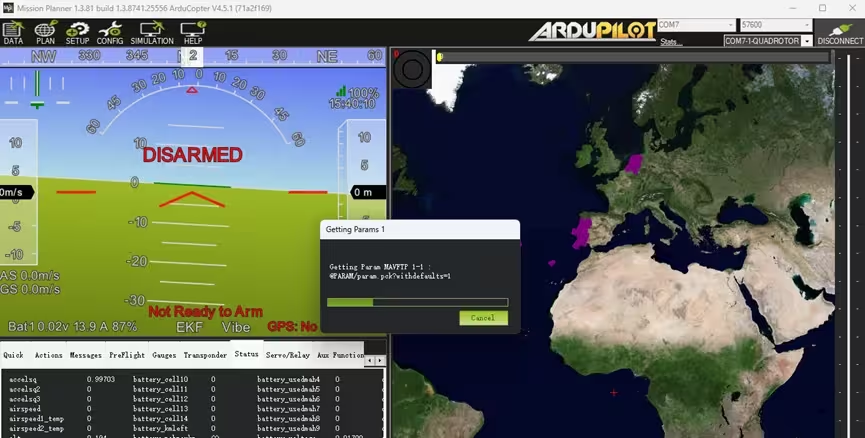
连接成功后,右上角点击“链接状态”,可以看到飞控回传数据量(默认参数下1-2K/s左右),和通信质量(丢包率)等参数。
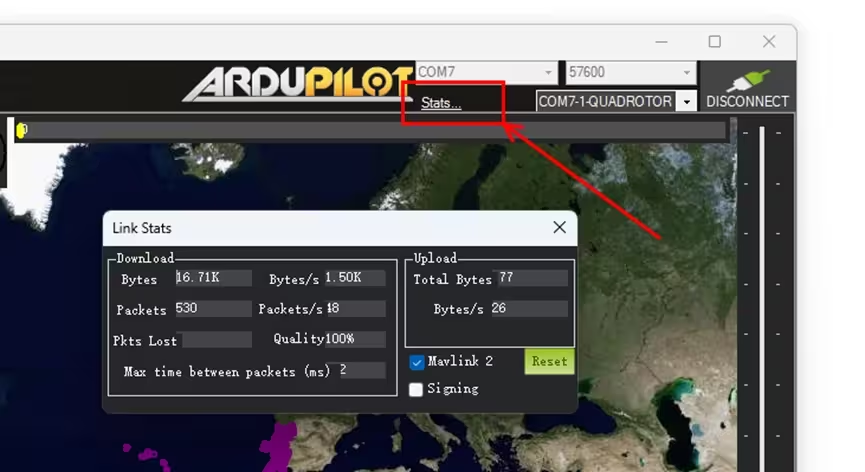
常见问题
1. 数传连接慢,数据延迟高(飞控动一下过几秒姿态球才会有反应)。
这是由于飞控回传数据量超过数传的传输速率上限所导致的。
LR900-F数传默认模式下上行速率最大2.1K/s(FHSS模式下行速率可以达到3.2K/s),普通飞控Ardupilot固件配合MP地面站默认设置下回传数据量在1K/s左右,可以满足要求,但某些板载3个IMU的飞控如雷迅之类的默认回传数据量会大许多,就会导致此类现象。
可以在Mission Planner上修改一个设置来解决这个问题。
在CONFIG-Planner页面中,找到遥测速率选项设置,将Sensor一项由默认值2改为1,即可解决。
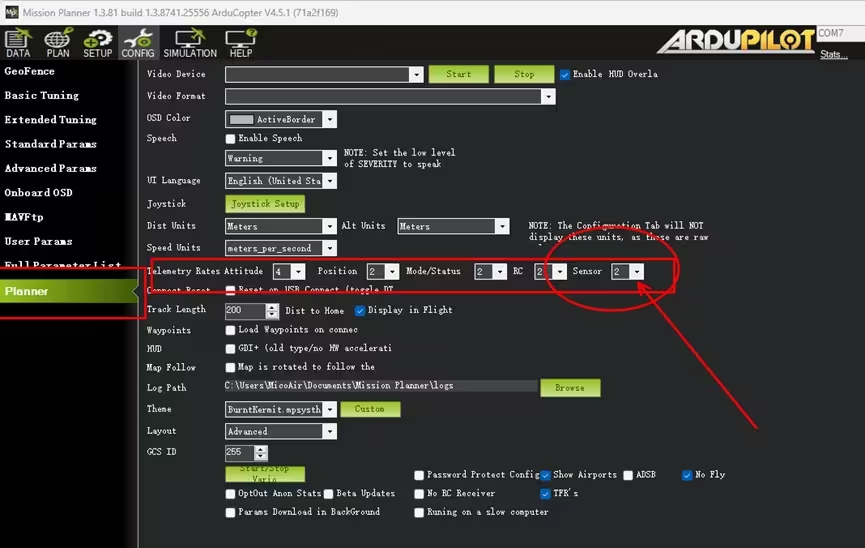
还有另外一种情况,比如当飞控其它串口接入了mavlink设备,并且触发了mavlink路由转发,也会导致飞控回传数据量变大很多。需要在MP设置关闭接入mavlink设备那一路串口的转发功能: Serialx_option设置为1024(Don't forward)。
2. 距离很近的情况下MP地面站上显示的链接质量很低
参考问题1,这是由于通信数据量大于数传链路带宽,导致的堵塞丢包,而不是信号差。可参考问题1调整MP设置,或者使用微空助手配置数传成更高的速率模式,比如LR24出厂默认配置为低速率模式(更远距离),可以尝试配置为中速率模式。
3. MP上点击连接后,地面站可以收到飞控数据,姿态球也会发生变化,但是一直卡在读参数界面。
分两种情况,如果是读参进度条完全不动,说明是串口硬件上数传Tx到飞控Rx那一条线路出现问题,需要检查一下接线或者飞控插针是否正常。如果进度条可以动但是非常慢,那还是数据传输堵塞造成的,参考上一条说明来解决。